Aucun résumé des modifications |
Aucun résumé des modifications |
||
| Ligne 133 : | Ligne 133 : | ||
</tr> | </tr> | ||
</table> | </table> | ||
== Private Messages == | |||
Private messages (PM) are a feature of the waze forum. They are sent to one or more members of the forum, and are like emails within the forum. You can send a PM to another user if you have a question that is not meant for a wider audience. Most general communication will take place in the [http://www.waze.com/forum/index.php community forums], but the forums do not have a way to alert someone that a person is asking them a question. The PM will appear in the user's [http://www.waze.com/forum/ucp.php?i=pm&folder=inbox Waze inbox] with an email to their registered email account alerting them that they have a PM. | |||
Consider a case where you find a road segment that is not following the general guidelines of the Wiki and overall Waze community. Rather than post the user's name in the general forum, it would be better to send that user a direct PM asking the question and probably including a [[Waze Map Editor#Permalink|permalink]] to the segment in question. That will assure the user has the best chance of seeing the message, but it is still no guarantee they will read it or respond. | |||
[[Image:CreatePM.png|200px|thumb|right|]]The [http://www.waze.com/forum/ucp.php?i=pm&mode=compose compose] page is where you create a PM. In the upper left box type the name of the user(s) and press the '''add''' button. Add other users that you want to get the same email. Enter a subject related to your message. Enter the main message in the larger box in the middle of the page. Add emoticons as desired. | |||
When your message is complete, it use the '''preview''' button at the bottom of the page to see what the message will look like for the user. This will let you be sure any [[Waze_Map_Editor#Permalink|permalinks]] or other links are working right. | |||
The message will show up in your outbox until the user reads the message. Once the user has read it, it will move to your Sent folder. | |||
Version du 27 octobre 2014 à 18:54
| Le contenu de cette page est en cours de création. Les informations ou directives qui y figurent demeurent néanmoins suffisamment valides pour être appliquées dès à présent. En dehors de corrections simples (syntaxe, grammaire), merci de ne pas apporter de modifications sans avoir préalablement abordé le sujet sur le forum dédié |
Vous pouvez visiter le forum en tant qu'invité mais vous devrez vous authentifier en vous connectant au moyen de votre pseudo et votre mode de passe Waze pour pouvoir poster un message sur l'une des rubriques de ce forum.
En vous authentifiant, vous pourrez également accéder à votre boite au lettre pour les messages privés, vous inscrire sur certaines rubriques du forum afin de recevoir des notifications par email lorsque quelqu'un poste un nouveau message dans cette rubrique.
Le forum Waze support l'application Tapatalk pour iOS et Android.
Le forum fournit également un flux RSS. Voici les instructions pour obtenir le flux RSS des sous-forums. Le forum dispose également d'un outil de recherche mais n'indexe pas certain mots trop commun. Ceci peut constituer un problème pour retrouver une information. Voici les instructions à suivre pour effecteur une recherche sur le forum à partir de Google.
Rechercher de mots communs dans le forum
Waze utilise une plateforme logicielle tierce, nommée phpBB, pour héberger son forum.
Cette plateforme dispose d'une fonctionnalité qui empêche de faire des recherches insuffisamment précises, dont l'effet serait de ralentir les serveurs d'hébergement et ainsi la fluidité du forum pour tout le monde.
Malheureusement, cette fonctionnalité entraîne l'impossibilité de faire une recherche sur des mots courants.
Une solution consiste à effectuer la recherche par l'intermédiaire de Google.
La syntaxe à utiliser est la suivante :
site:waze.com/forum "<les termes que vous recherchez>"
par exemple, si vous recherchez les articles contenant les termes "rond-point double", ouvrez une autre page dans votre navigateur, allez sur www.google.fr et tapez dans la zone de recherche le texte ci-dessous
site:waze.com/forum "pas d'autorisations"
Notez toutefois que cette solution de contournement a une limite: il faut que Google ait indexé les sujets recherchées. Ainsi, des sujets récemment ouvert ou des réponses récentes peuvent ne pas être disponibles au moment de votre recherche.
Badge de forum
Le forum de discussion Waze utilise des badges pour indiquer l'appartenance de certains membres, éditeurs, à des groupes identifiés. Certains éditeurs peuvent appartenir à plusieurs groupes mais un seul badge sera affiché sur le forum. Le tableau ci-dessous rassemble les différents groupes utilisés sur le forum. La souscription à plupart de ces groupes requiert l'approbation des Global Champ Français et sont effectivement modifiés par les équipes Waze d'administration du forum.
| Badges de forum pour les utilisateurs français | |||
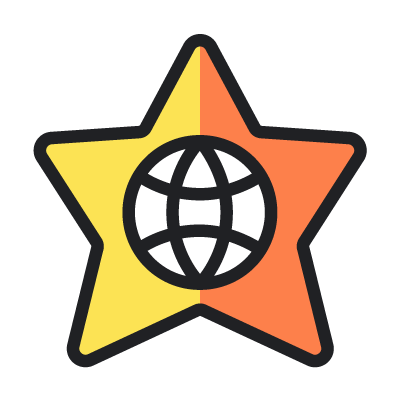 |
Global Champ | Editeurs, généralement des Local Champs, sélectionnés par le Management de Waze pour avoir démontré une contribution significative et régulière depuis une longue période à la communauté mondiale de Waze. | |
 |
Local Champ | Editeurs chevronnés, sélectionnés par le Management de Waze pour avoir démontré une contribution significative et régulière depuis une longue période à la communauté française de Waze. | |
 |
Expert | Editeurs chevronnés, sélectionnés par le Management de Waze pour avoir développé et fait partagé une expertise particulière, acquise au fil d'une longue expérience, sur un domaine de compétence spécifique de Waze (application mobile, édition, beta testing, traductions, etc...) | |
 |
Area Manager | Editeurs ayant une responsabilité d'édition (à quelque niveau que ce soit) d'une zone géographique définie. | |
 |
Editeur de rang 6 | Bagde indiquant le rang d'édition de l'éditeur | |
 |
Editeur de rang 5 | ||
 |
Map Editor Rank 4 | ||
 |
Map Editor Rank 3 | ||
 |
Map Editor Rank 2 | ||
 |
Map Editor Rank 1 | ||
 |
Beta Tester | Utilisateurs qui participent aux tests et la validation fonctionnelle des nouvelles versions de Waze ou des nouvelles fonctionnalités qui seront prochainement implémentées. L'appartenance à ce groupe requiert l'approbation du Management de Waze. | |
 |
Mentor Global Champ | Editeurs suffisamment expérimentés pour commencer à accompagner des éditeurs débutant dans le programme de mentorat formel de Waze. Il y a trois types de mentors: standard, Local Champ et Global Champ | |
 |
Mentor Local Champ | ||
 |
Mentor | ||
| Autres badges visibles sur le forum, mais inutilisés en France | |||
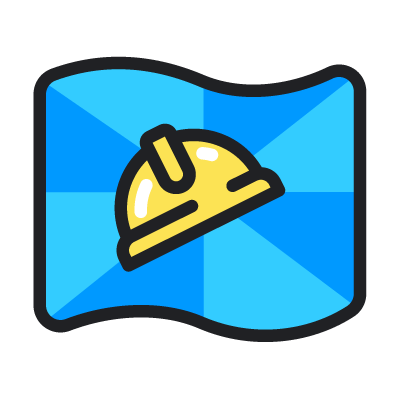 |
Country Manager | Editeurs dont la zone d'édition s'étend à l'ensemble d'un pays. | |
 |
State Manager | Editeurs dont la zone d'édition s'étend à une région ou un état. | |
 |
Management | Groupe réservé au équipes professionnelles de Management des employés et de la communauté Waze | |
 |
Waze Staff Administrator | Groupe réservé aux employés de Waze qui gèrent et interagissent avec les éditeurs et les utilisateurs de Waze. | |
Private Messages
Private messages (PM) are a feature of the waze forum. They are sent to one or more members of the forum, and are like emails within the forum. You can send a PM to another user if you have a question that is not meant for a wider audience. Most general communication will take place in the community forums, but the forums do not have a way to alert someone that a person is asking them a question. The PM will appear in the user's Waze inbox with an email to their registered email account alerting them that they have a PM.
Consider a case where you find a road segment that is not following the general guidelines of the Wiki and overall Waze community. Rather than post the user's name in the general forum, it would be better to send that user a direct PM asking the question and probably including a permalink to the segment in question. That will assure the user has the best chance of seeing the message, but it is still no guarantee they will read it or respond.

When your message is complete, it use the preview button at the bottom of the page to see what the message will look like for the user. This will let you be sure any permalinks or other links are working right.
The message will show up in your outbox until the user reads the message. Once the user has read it, it will move to your Sent folder.